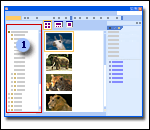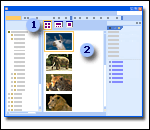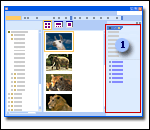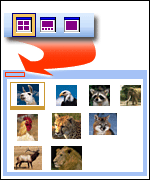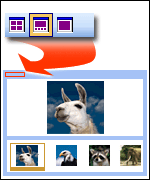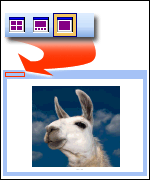Dengan Microsoft Picture Manager, mudah untuk menemukan, menampilkan, dan mengedit gambar Anda.
Catatan: Picture Manager tidak didukung di Office 2013 dan versi yang lebih baru. Untuk Windows 10, sebaiknya gunakan aplikasi foto yang bisa Anda instal secara gratis dari Microsoft Store di Windows.
Pintasan gambar
Panel pintasan gambar adalah tempat Anda menambahkan pintasan ke folder yang berisi gambar yang ingin Anda kerjakan.
Pratinjau
Panel pratinjau adalah tempat gambar ditampilkan. Anda bisa mengubah tampilannya dengan memilih opsi pada Toolbar tampilan .
Mengedit gambar
Panel tugas Edit gambar adalah tempat alat pengeditan berada yang memungkinkan Anda melakukan koreksi ke gambar Anda.
Opsi tampilan
Picture Manager memiliki tiga opsi untuk menampilkan gambar Anda: gambar mini, pembuatan film, dan gambar tunggal. Tampilan mana yang terbaik untuk digunakan tergantung pada jumlah gambar yang perlu Anda lihat sekaligus dan berapa banyak detail yang perlu Anda lihat untuk setiap gambar.
Tampilan gambar mini Tampilan ini menampilkan miniatur gambar dalam folder yang dipilih sehingga Anda bisa melihat dan bekerja dengan banyak gambar sekaligus. Tampilan ini paling baik untuk menelusuri sekumpulan gambar untuk menemukan yang ingin Anda kerjakan dan untuk menerapkan pengeditan yang sama ke beberapa gambar sekaligus.
Catatan: Dalam setiap tampilan ini, Anda bisa menggunakan fitur zoom untuk memperbesar gambar atau melihat lebih banyak gambar dalam ukuran yang dikurangi.
Tampilan strip film Ini adalah kombinasi tampilan gambar mini dan tunggal. Tampilan ini paling baik saat Anda perlu mengedit beberapa gambar, tapi Anda juga perlu melihat detailnya saat mengedit. Sebagai ganti menampilkan satu gambar dalam satu waktu, Anda bisa menampilkan beberapa gambar Mini sekaligus dan fokus pada gambar yang ingin Anda edit dengan cepat.
Catatan: Dalam setiap tampilan ini, Anda bisa menggunakan fitur zoom untuk memperbesar gambar atau melihat lebih banyak gambar dalam ukuran yang dikurangi.
Tampilan Gambar Tunggal Tampilan ini menampilkan gambar tunggal dalam skala besar. Tampilan ini paling baik saat Anda perlu melihat detail mendetail saat mengedit.
Catatan: Dalam setiap tampilan ini, Anda bisa menggunakan fitur zoom untuk memperbesar gambar atau melihat lebih banyak gambar dalam ukuran yang dikurangi.